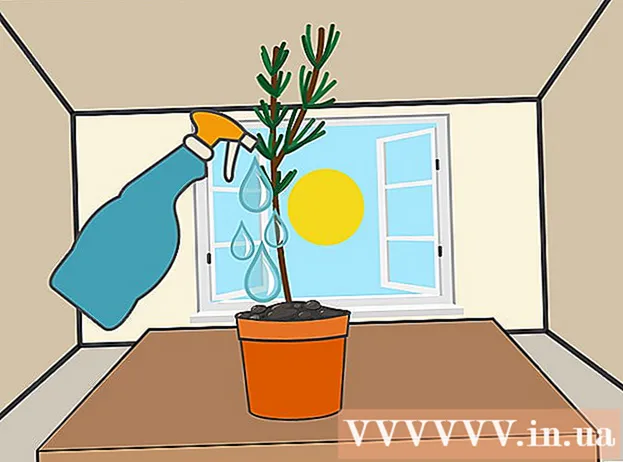লেখক:
Carl Weaver
সৃষ্টির তারিখ:
25 ফেব্রুয়ারি. 2021
আপডেটের তারিখ:
1 জুলাই 2024

কন্টেন্ট
PCSX2 এমুলেটর আপনাকে আপনার কম্পিউটারে প্লেস্টেশন 2 গেম চালানোর অনুমতি দেয়। আপনি যখন প্রথম প্রোগ্রামটি শুরু করেন তখন নিয়ন্ত্রণ কীগুলি কনফিগার করা হয়, যেখানে আপনাকে দুটি জয়স্টিক প্লাগ-ইন দেওয়া হবে: লিলিপ্যাড এবং পোকোপম। পোকোপমের বিপরীতে, যা কেবল জয়স্টিক সমর্থন করে (চাপ সংবেদনশীলতার মতো উন্নত বৈশিষ্ট্যগুলি ছাড়া), লিলিপ্যাড কীবোর্ড এবং মাউস ইনপুট সমর্থন করে। যখন প্রাথমিক কনফিগারেশন সম্পন্ন হয়, আপনি সক্রিয় প্লাগ-ইন পরিবর্তন করতে পারেন বা "সেটিংস" মেনুতে কী বাইন্ডিংগুলি পুনরায় সেট করতে পারেন।
ধাপ
2 এর পদ্ধতি 1: লিলিপ্যাড ব্যবহার করা
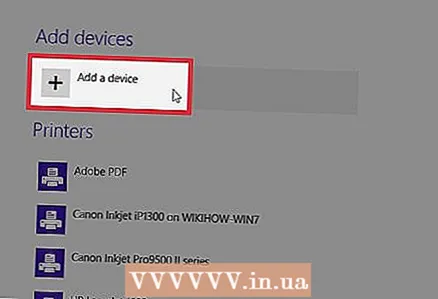 1 আপনার কম্পিউটারে আপনার ইনপুট ডিভাইস সংযুক্ত করুন। লিলিপ্যাড একটি কীবোর্ড, মাউস, এক্সবক্স 360 কন্ট্রোলার এবং থার্ড-পার্টি কন্ট্রোলারকে কন্ট্রোলার হিসেবে ব্যবহার করতে পারে।
1 আপনার কম্পিউটারে আপনার ইনপুট ডিভাইস সংযুক্ত করুন। লিলিপ্যাড একটি কীবোর্ড, মাউস, এক্সবক্স 360 কন্ট্রোলার এবং থার্ড-পার্টি কন্ট্রোলারকে কন্ট্রোলার হিসেবে ব্যবহার করতে পারে। 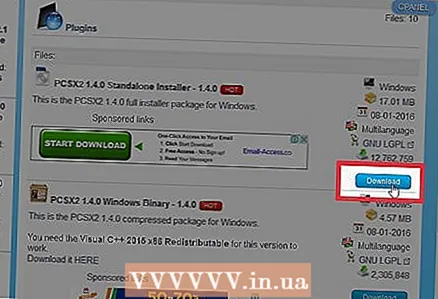 2 PCSX2 ডাউনলোড করে চালান। Http://pcsx2.net/download.html এ যান এবং আপনার প্ল্যাটফর্মের জন্য ইনস্টলার নির্বাচন করুন। প্রোগ্রামের প্রথম লঞ্চের সাথে একটি সেটআপ উইজার্ড থাকবে।
2 PCSX2 ডাউনলোড করে চালান। Http://pcsx2.net/download.html এ যান এবং আপনার প্ল্যাটফর্মের জন্য ইনস্টলার নির্বাচন করুন। প্রোগ্রামের প্রথম লঞ্চের সাথে একটি সেটআপ উইজার্ড থাকবে। 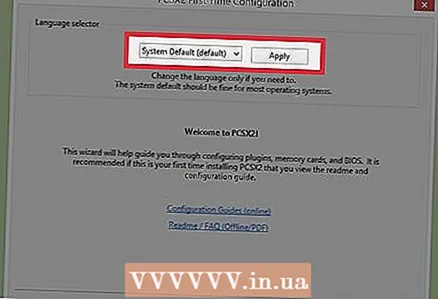 3 ভাষা নির্বাচন করুন. সিস্টেম ভাষা ডিফল্টরূপে নির্বাচন করা হবে। প্লাগইন কনফিগার করতে এগিয়ে যাওয়ার জন্য "পরবর্তী" ক্লিক করুন।
3 ভাষা নির্বাচন করুন. সিস্টেম ভাষা ডিফল্টরূপে নির্বাচন করা হবে। প্লাগইন কনফিগার করতে এগিয়ে যাওয়ার জন্য "পরবর্তী" ক্লিক করুন।  4 "প্যাড" ড্রপ-ডাউন মেনু থেকে "লিলিপ্যাড" নির্বাচন করুন। প্লাগইনগুলির তালিকায় PAD মেনু দ্বিতীয়।
4 "প্যাড" ড্রপ-ডাউন মেনু থেকে "লিলিপ্যাড" নির্বাচন করুন। প্লাগইনগুলির তালিকায় PAD মেনু দ্বিতীয়। 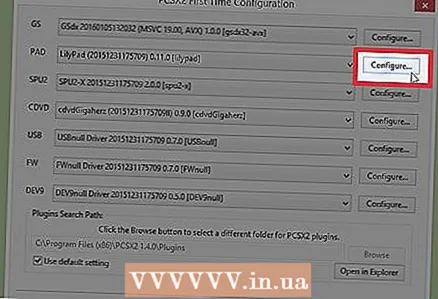 5 লিলিপ্যাড প্লাগ-ইন কনফিগার করার জন্য বিকল্পগুলির একটি তালিকায় নেভিগেট করার জন্য PAD মেনুর ডানদিকে কনফিগার ক্লিক করুন।
5 লিলিপ্যাড প্লাগ-ইন কনফিগার করার জন্য বিকল্পগুলির একটি তালিকায় নেভিগেট করার জন্য PAD মেনুর ডানদিকে কনফিগার ক্লিক করুন।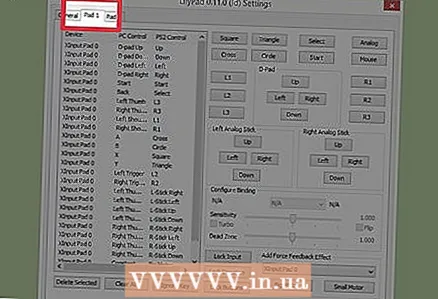 6 "প্যাড 1" নির্বাচন করুন। এই ট্যাবটি উইন্ডোর শীর্ষে অবস্থিত এবং সংযুক্ত ডিভাইসের নিয়ন্ত্রণ কীগুলি কাস্টমাইজ করতে ব্যবহৃত হয়। উইন্ডোর ডানদিকে ইন্টারেক্টিভ বোতাম রয়েছে যা আপনাকে আপনার PS2 কন্ট্রোলারের প্রতিটি বোতামে একটি কী নির্ধারণ করতে দেয়।
6 "প্যাড 1" নির্বাচন করুন। এই ট্যাবটি উইন্ডোর শীর্ষে অবস্থিত এবং সংযুক্ত ডিভাইসের নিয়ন্ত্রণ কীগুলি কাস্টমাইজ করতে ব্যবহৃত হয়। উইন্ডোর ডানদিকে ইন্টারেক্টিভ বোতাম রয়েছে যা আপনাকে আপনার PS2 কন্ট্রোলারের প্রতিটি বোতামে একটি কী নির্ধারণ করতে দেয়।  7 সম্পাদনা মোডে প্রবেশ করতে বোতাম টিপুন। উদাহরণস্বরূপ, আপনার PS2 নিয়ামকের ত্রিভুজ বোতামে একটি কী বরাদ্দ করতে, ত্রিভুজ টিপুন।
7 সম্পাদনা মোডে প্রবেশ করতে বোতাম টিপুন। উদাহরণস্বরূপ, আপনার PS2 নিয়ামকের ত্রিভুজ বোতামে একটি কী বরাদ্দ করতে, ত্রিভুজ টিপুন।  8 আপনি এই বোতামে বাঁধতে চান এমন কী বা বোতাম টিপুন। নতুন কনফিগারেশনটি উইন্ডোর বাম পাশে সংরক্ষিত বাঁধনের তালিকায় উপস্থিত হবে।
8 আপনি এই বোতামে বাঁধতে চান এমন কী বা বোতাম টিপুন। নতুন কনফিগারেশনটি উইন্ডোর বাম পাশে সংরক্ষিত বাঁধনের তালিকায় উপস্থিত হবে।  9 নিয়ামক অন্যান্য বোতামগুলির জন্য একই পদক্ষেপ পুনরাবৃত্তি করুন। যে বোতামগুলি কী আবদ্ধ নয় সেগুলি কাজ করবে না।
9 নিয়ামক অন্যান্য বোতামগুলির জন্য একই পদক্ষেপ পুনরাবৃত্তি করুন। যে বোতামগুলি কী আবদ্ধ নয় সেগুলি কাজ করবে না।  10 সংবেদনশীলতা সামঞ্জস্য করুন ”(alচ্ছিক)। সংবেদনশীলতা স্লাইডারটি পছন্দ উইন্ডোর কনফিগার বাইন্ডিং বিভাগে অবস্থিত। স্লাইডারটিকে সংবেদনশীলতা হ্রাস করতে বাম দিকে বা এটি বাড়ানোর জন্য ডানদিকে সরান।
10 সংবেদনশীলতা সামঞ্জস্য করুন ”(alচ্ছিক)। সংবেদনশীলতা স্লাইডারটি পছন্দ উইন্ডোর কনফিগার বাইন্ডিং বিভাগে অবস্থিত। স্লাইডারটিকে সংবেদনশীলতা হ্রাস করতে বাম দিকে বা এটি বাড়ানোর জন্য ডানদিকে সরান। - সমস্ত বোতামের জন্য সংবেদনশীলতা সামঞ্জস্য করা যেতে পারে, তবে এটি সাধারণত ট্রিগার বা অ্যানালগ স্টিক মুভমেন্টের সাথে আংশিক বোতাম টিপে ক্যাপচার করার জন্য সবচেয়ে কার্যকর।
- একইভাবে, আপনি ডেড জোন / ইনসেনসিটিভিটি স্লাইডার ব্যবহার করে ওয়েটিং উইন্ডো সেট করতে পারেন, যার মধ্যে প্রোগ্রামটি আংশিক কী প্রেস নিবন্ধন করবে না।
 11 চালু করুন এবং "টার্বো" কনফিগার করুন (alচ্ছিক)। টার্বো মোড সক্ষম করতে পছন্দগুলির স্ন্যাপিং বিকল্প বিভাগে টার্বোর পাশে বাক্সটি চেক করুন।
11 চালু করুন এবং "টার্বো" কনফিগার করুন (alচ্ছিক)। টার্বো মোড সক্ষম করতে পছন্দগুলির স্ন্যাপিং বিকল্প বিভাগে টার্বোর পাশে বাক্সটি চেক করুন। - টার্বো মোড একটি বোতামকে দ্রুত চেপে ধরলে তা পুনরুত্পাদন করে। গেমগুলির জন্য এটি একটি দরকারী বৈশিষ্ট্য যেখানে আপনাকে দ্রুত বোতাম টিপতে হবে, তবে বোতামটি ধরে রাখার প্রয়োজন হলে এটি একটি বাধা হবে।
 12 নির্বাচিত মুছুন (alচ্ছিক) ক্লিক করুন। বাম দিকের তালিকা থেকে একটি নোঙ্গর নির্বাচন করুন এবং নোঙ্গরটি সরাতে এই বোতামটি ক্লিক করুন।
12 নির্বাচিত মুছুন (alচ্ছিক) ক্লিক করুন। বাম দিকের তালিকা থেকে একটি নোঙ্গর নির্বাচন করুন এবং নোঙ্গরটি সরাতে এই বোতামটি ক্লিক করুন। - ক্লিয়ার অল বাটন সব লিঙ্ক মুছে দেবে। মনে রাখবেন যে এই ক্রিয়াটি আপনার পরিবর্তনগুলি পুনরায় সেট করবে না, তবে ডিভাইসের সমস্ত বাঁধাই সরিয়ে দেবে।
 13 একটি দ্বিতীয় ইনপুট ডিভাইস কনফিগার করুন (alচ্ছিক)। "প্যাড 2" নির্বাচন করুন এবং দ্বিতীয় ব্যবহারকারীর জন্য বোতামগুলি কনফিগার করার জন্য পূর্ববর্তী পদক্ষেপগুলি পুনরাবৃত্তি করুন।
13 একটি দ্বিতীয় ইনপুট ডিভাইস কনফিগার করুন (alচ্ছিক)। "প্যাড 2" নির্বাচন করুন এবং দ্বিতীয় ব্যবহারকারীর জন্য বোতামগুলি কনফিগার করার জন্য পূর্ববর্তী পদক্ষেপগুলি পুনরাবৃত্তি করুন।  14 আপনি সমস্যার সম্মুখীন হলে ইনপুট API পরিবর্তন করুন। সমস্যা সমাধানের জন্য, সাধারণ ট্যাবটি খুলুন এবং আপনি যে ধরনের ইনপুট ব্যবহার করছেন তার জন্য API পরিবর্তন করার চেষ্টা করুন। বিকল্প কমান্ড হ্যান্ডলারগুলি নির্দিষ্ট ইনপুট ডিভাইসের সাথে ভাল কাজ করতে পারে।
14 আপনি সমস্যার সম্মুখীন হলে ইনপুট API পরিবর্তন করুন। সমস্যা সমাধানের জন্য, সাধারণ ট্যাবটি খুলুন এবং আপনি যে ধরনের ইনপুট ব্যবহার করছেন তার জন্য API পরিবর্তন করার চেষ্টা করুন। বিকল্প কমান্ড হ্যান্ডলারগুলি নির্দিষ্ট ইনপুট ডিভাইসের সাথে ভাল কাজ করতে পারে। - API প্যারামিটারগুলি ইনপুট ডিভাইস দ্বারা বিভক্ত: কীবোর্ড, মাউস এবং গেম ডিভাইস (নিয়ামক)।
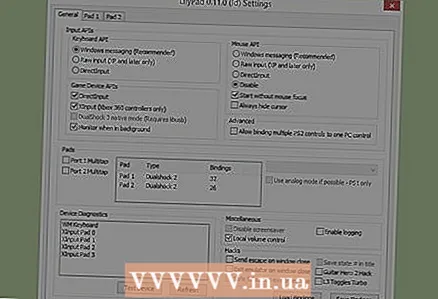 15 সেটিংস সংরক্ষণ করতে প্রয়োগ করুন বা ঠিক আছে ক্লিক করুন। "ঠিক আছে" বোতামটি উইন্ডোটি বন্ধ করবে।
15 সেটিংস সংরক্ষণ করতে প্রয়োগ করুন বা ঠিক আছে ক্লিক করুন। "ঠিক আছে" বোতামটি উইন্ডোটি বন্ধ করবে।
2 এর পদ্ধতি 2: পোকোপম ব্যবহার করা
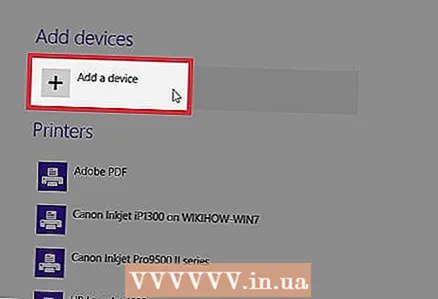 1 আপনার কম্পিউটারে আপনার ইনপুট ডিভাইস সংযুক্ত করুন। Pokopom শুধুমাত্র নিয়ামক ইনপুট সমর্থন করে এবং কম্পন এবং চাপ সংবেদনশীলতা হিসাবে বৈশিষ্ট্য সক্ষম করতে পারে। পোকোপম গিটার হিরো গেমগুলিতে ব্যবহৃত গিটার-স্টাইল কন্ট্রোলারগুলিকেও সমর্থন করে।
1 আপনার কম্পিউটারে আপনার ইনপুট ডিভাইস সংযুক্ত করুন। Pokopom শুধুমাত্র নিয়ামক ইনপুট সমর্থন করে এবং কম্পন এবং চাপ সংবেদনশীলতা হিসাবে বৈশিষ্ট্য সক্ষম করতে পারে। পোকোপম গিটার হিরো গেমগুলিতে ব্যবহৃত গিটার-স্টাইল কন্ট্রোলারগুলিকেও সমর্থন করে।  2 PCSX2 ডাউনলোড করে চালান। Http://pcsx2.net/download.html এ যান এবং আপনার প্ল্যাটফর্মের জন্য ইনস্টলার নির্বাচন করুন। প্রোগ্রামের প্রথম লঞ্চের সাথে একটি সেটআপ উইজার্ড থাকবে।
2 PCSX2 ডাউনলোড করে চালান। Http://pcsx2.net/download.html এ যান এবং আপনার প্ল্যাটফর্মের জন্য ইনস্টলার নির্বাচন করুন। প্রোগ্রামের প্রথম লঞ্চের সাথে একটি সেটআপ উইজার্ড থাকবে। 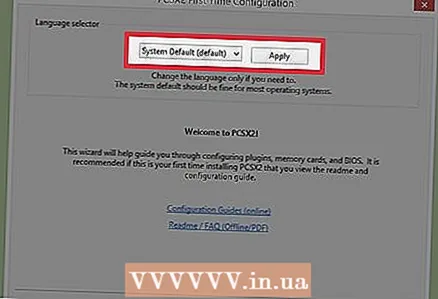 3 ভাষা নির্বাচন করুন. সিস্টেম ভাষা ডিফল্টরূপে নির্বাচন করা হবে। প্লাগইন কনফিগার করতে এগিয়ে যাওয়ার জন্য "পরবর্তী" ক্লিক করুন।
3 ভাষা নির্বাচন করুন. সিস্টেম ভাষা ডিফল্টরূপে নির্বাচন করা হবে। প্লাগইন কনফিগার করতে এগিয়ে যাওয়ার জন্য "পরবর্তী" ক্লিক করুন।  4 "PAD" ড্রপ-ডাউন মেনু থেকে "Pokopom" নির্বাচন করুন। প্লাগইনগুলির তালিকায় PAD মেনু দ্বিতীয়।
4 "PAD" ড্রপ-ডাউন মেনু থেকে "Pokopom" নির্বাচন করুন। প্লাগইনগুলির তালিকায় PAD মেনু দ্বিতীয়।  5 পোকোপম প্লাগইন কনফিগার করার জন্য বিকল্পের তালিকায় যেতে PAD মেনুর ডানদিকে কনফিগার ক্লিক করুন।
5 পোকোপম প্লাগইন কনফিগার করার জন্য বিকল্পের তালিকায় যেতে PAD মেনুর ডানদিকে কনফিগার ক্লিক করুন। 6 Xinput নিয়ামক নির্বাচন করুন। উইন্ডোর উপরের বাম কোণে জিনপুট কন্ট্রোলারের অধীনে ডিভাইসটি নির্বাচন করুন। আপনি যদি আপনার কম্পিউটারে শুধুমাত্র একটি গেমপ্যাড সংযুক্ত করেন তবে এই মান পরিবর্তন করবেন না।
6 Xinput নিয়ামক নির্বাচন করুন। উইন্ডোর উপরের বাম কোণে জিনপুট কন্ট্রোলারের অধীনে ডিভাইসটি নির্বাচন করুন। আপনি যদি আপনার কম্পিউটারে শুধুমাত্র একটি গেমপ্যাড সংযুক্ত করেন তবে এই মান পরিবর্তন করবেন না। - Xinput Xbox360 নিয়ামক সহ স্বয়ংক্রিয় PS2 নিয়ামক অনুকরণ সমর্থন করে। বোতামগুলি স্বয়ংক্রিয়ভাবে PS2 কন্ট্রোলারে তাদের প্রতিপক্ষের কাছে ম্যাপ করা হবে।
- Xinput Pokopom এর সাথে একত্রিত তাই আপনাকে এটি আলাদাভাবে ডাউনলোড করতে হবে না।
- ছোটখাট বোতাম রিম্যাপ করার জন্য, দুটি ফাংশন একসাথে সোয়াপ করার জন্য বিবিধ শ্রেণীর সোয়াপ [এক্স] [ও] বোতাম নির্বাচন করুন।
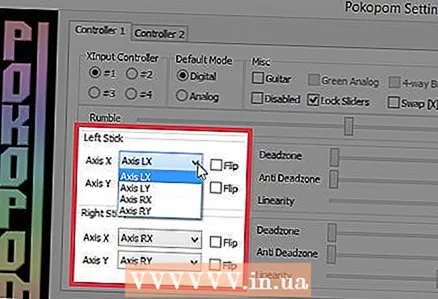 7 এনালগ জয়স্টিক অক্ষের দিকনির্দেশ সামঞ্জস্য করুন। "বাম লাঠি" এবং "ডান লাঠি" বিভাগে, যা উইন্ডোর নীচের ডান কোণে অবস্থিত, আপনি বাম / ডান এবং x / y অক্ষগুলি পরিবর্তন করতে পারেন, যা এনালগ লাঠিগুলির দিকের জন্য দায়ী।
7 এনালগ জয়স্টিক অক্ষের দিকনির্দেশ সামঞ্জস্য করুন। "বাম লাঠি" এবং "ডান লাঠি" বিভাগে, যা উইন্ডোর নীচের ডান কোণে অবস্থিত, আপনি বাম / ডান এবং x / y অক্ষগুলি পরিবর্তন করতে পারেন, যা এনালগ লাঠিগুলির দিকের জন্য দায়ী। - অক্ষগুলি সামঞ্জস্য করার ক্ষমতা সাধারণত প্রতিটি খেলায় পাওয়া যায়, তাই কেবলমাত্র যদি আপনি সমস্ত গেম এবং মেনু ফাংশনগুলিতে সেটিংটি সামঞ্জস্যপূর্ণ করতে চান তবেই পরিবর্তন করুন।
 8 ডেডজোন প্যারামিটার সামঞ্জস্য করুন। ডেডজোন স্লাইডারটি ডানদিকে সরান যাতে আপনি এনালগ স্টিকটি সরানোর সময় প্রোগ্রামটি ইনপুট উপেক্ষা করবে বা এটিকে সংকুচিত করার জন্য বাম দিকে।
8 ডেডজোন প্যারামিটার সামঞ্জস্য করুন। ডেডজোন স্লাইডারটি ডানদিকে সরান যাতে আপনি এনালগ স্টিকটি সরানোর সময় প্রোগ্রামটি ইনপুট উপেক্ষা করবে বা এটিকে সংকুচিত করার জন্য বাম দিকে। - অ্যান্টি-ডেডজোন স্লাইডারটি এমুলেটরকে গেমগুলিতে ইতিমধ্যেই প্রয়োগ করা ডেড জোনগুলি বাইপাস করার চেষ্টা করতে ব্যবহার করা যেতে পারে।
- প্রতিটি এনালগ স্টিকের আলাদা ডেডব্যান্ড সেটিং রয়েছে।
 9 কম্পন পরামিতি সামঞ্জস্য করুন। কম্পনের তীব্রতা কমাতে বাম দিকে স্লাইডারটি সরান, অথবা এটি বাড়ানোর জন্য ডানদিকে সরান।
9 কম্পন পরামিতি সামঞ্জস্য করুন। কম্পনের তীব্রতা কমাতে বাম দিকে স্লাইডারটি সরান, অথবা এটি বাড়ানোর জন্য ডানদিকে সরান। - এই বৈশিষ্ট্যটি কাজ করার জন্য, একটি কম্পন-সক্ষম গেমপ্যাড ব্যবহার করুন।
- এই বৈশিষ্ট্যটি শুধুমাত্র গেমগুলিতে কম্পন তৈরি করবে যা এটি সমর্থন করে।
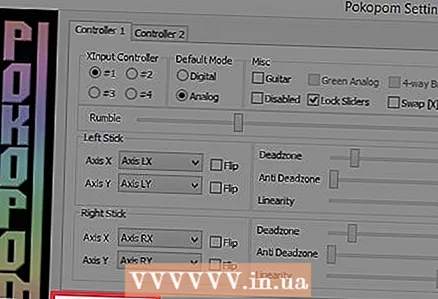 10 পুনরুদ্ধার ডিফল্ট ক্লিক করুন (alচ্ছিক)। এটি সমস্ত প্যারামিটারগুলিকে তাদের মূল মানগুলিতে পুনরায় সেট করবে। যেহেতু বোতামের বাঁধাই পরিবর্তন করা যায় না, তাই নিয়ামক কনফিগারেশন এই সময়ে সম্পন্ন করা যেতে পারে।
10 পুনরুদ্ধার ডিফল্ট ক্লিক করুন (alচ্ছিক)। এটি সমস্ত প্যারামিটারগুলিকে তাদের মূল মানগুলিতে পুনরায় সেট করবে। যেহেতু বোতামের বাঁধাই পরিবর্তন করা যায় না, তাই নিয়ামক কনফিগারেশন এই সময়ে সম্পন্ন করা যেতে পারে।  11 একটি দ্বিতীয় ইনপুট ডিভাইস কনফিগার করুন (alচ্ছিক)। উপরের বাম কোণে "কন্ট্রোলার 2" নির্বাচন করুন এবং দ্বিতীয় ব্যবহারকারীর জন্য কন্ট্রোলার সেট করার জন্য আগের ধাপগুলি পুনরাবৃত্তি করুন।
11 একটি দ্বিতীয় ইনপুট ডিভাইস কনফিগার করুন (alচ্ছিক)। উপরের বাম কোণে "কন্ট্রোলার 2" নির্বাচন করুন এবং দ্বিতীয় ব্যবহারকারীর জন্য কন্ট্রোলার সেট করার জন্য আগের ধাপগুলি পুনরাবৃত্তি করুন। 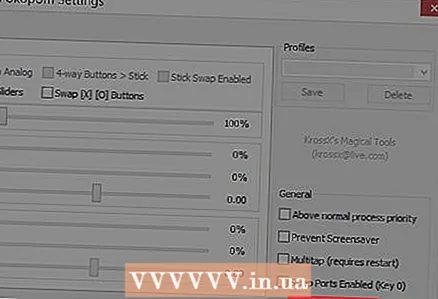 12 ঠিক আছে ক্লিক করুন। এটি নিয়ামক কনফিগারেশন সংরক্ষণ করবে এবং সেটিংস উইন্ডো বন্ধ করবে।
12 ঠিক আছে ক্লিক করুন। এটি নিয়ামক কনফিগারেশন সংরক্ষণ করবে এবং সেটিংস উইন্ডো বন্ধ করবে।
পরামর্শ
- লিলিপ্যাডের সাথে চাবি বাঁধার সময় সতর্ক থাকুন। এমুলেটর আপনাকে একটি বোতাম / কী, এবং তদ্বিপরীত বেশ কয়েকটি ক্রিয়া বাঁধতে দেয়। যদি আপনি ভুল হন তবে এটি খেলার সময় কিছু বিভ্রান্তি সৃষ্টি করতে পারে।
- এক্সবক্স কন্ট্রোলারগুলিতে উইন্ডোজের অন্তর্নির্মিত ড্রাইভার সমর্থন রয়েছে। এমুলেটরে খেলার সময় এটি সম্ভাব্য সামঞ্জস্যের সমস্যাগুলি এড়িয়ে যায়।
- যদি আপনি সমস্যায় পড়েন, নিশ্চিত করুন যে আপনার কম্পিউটার এমুলেটর সমর্থন করার জন্য সিস্টেমের প্রয়োজনীয়তা পূরণ করে।